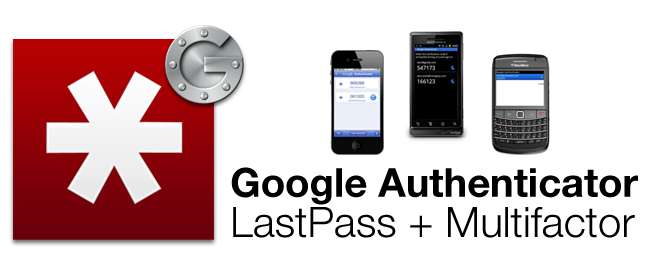
Η αποθήκευση των κωδικών πρόσβασής σας στο cloud είναι βολική, αλλά η ασφάλεια μπορεί να είναι ανησυχητική. LastPass παρέχει δύο δωρεάν μεθόδους ελέγχου ταυτότητας πολλαπλών παραγόντων για να κλειδώσετε τον κωδικό πρόσβασής σας: μια εφαρμογή για κινητά ή ένα κομμάτι χαρτί.
Με έλεγχο ταυτότητας δύο παραγόντων, χρειάζεστε κάτι περισσότερο από τον κωδικό πρόσβασής σας για να συνδεθείτε. Ακόμα κι αν ο κωδικός πρόσβασης LastPass καταγράφεται από πληκτρολόγιο, κανείς δεν μπορεί να συνδεθεί στον λογαριασμό σας χωρίς το δεύτερο κλειδί ελέγχου ταυτότητας. Μόνο μία μέθοδος ελέγχου ταυτότητας δύο παραγόντων μπορεί να ενεργοποιηθεί κάθε φορά, οπότε επιλέξτε αυτήν που προτιμάτε.
Επαληθευτής Google
Το LastPass υποστηρίζει το Google Authenticator, το οποίο είναι επίσημα διαθέσιμο ως εφαρμογή για συσκευές Android, iPhone, iPod Touch, iPad και BlackBerry. Οι ανεπίσημες εφαρμογές είναι επίσης διαθέσιμες για Windows Phone , webOS και Συμπιακός .

Αφού εγκαταστήσετε την εφαρμογή Επαληθευτής Google στην κινητή συσκευή σας, Κάντε κλικ ΕΔΩ και συνδεθείτε με τον λογαριασμό σας LastPass. Ο σύνδεσμος θα σας μεταφέρει στην καρτέλα Επαληθευτής Google στο παράθυρο Ρυθμίσεις του λογαριασμού σας LastPass.
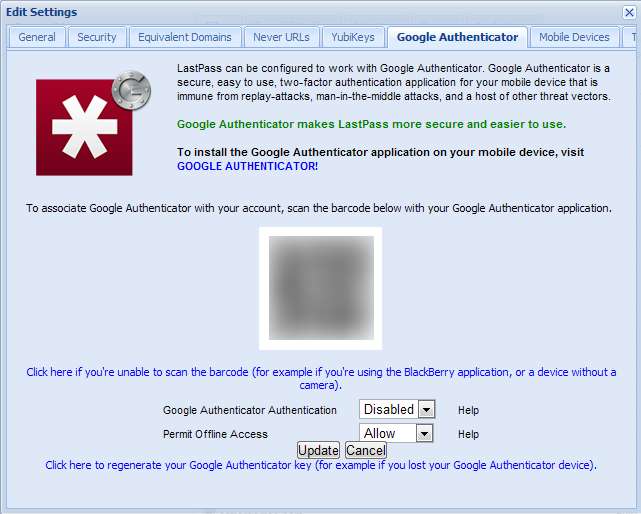
Εκκινήστε την εφαρμογή Google Authenticator στην κινητή συσκευή σας και χρησιμοποιήστε τη λειτουργία σάρωσης για να σαρώσετε τον κωδικό QR που εμφανίζεται στην οθόνη σας. Εάν η συσκευή σας δεν διαθέτει κάμερα ή προτιμάτε να πληκτρολογήσετε έναν κωδικό με μη αυτόματο τρόπο, μπορείτε να κάνετε κλικ στο σύνδεσμο "Κάντε κλικ εδώ εάν δεν μπορείτε να σαρώσετε τον γραμμωτό κώδικα" και να χρησιμοποιήσετε τη λειτουργία Μη αυτόματη προσθήκη λογαριασμού για να πληκτρολογήσετε την εμφανιζόμενη κώδικας.
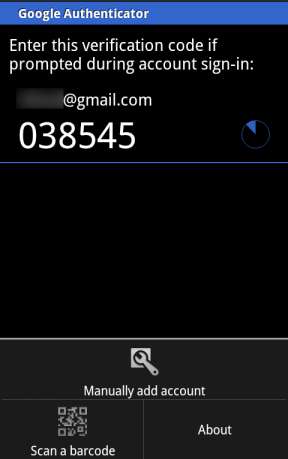
Ο λογαριασμός σας LastPass θα εμφανιστεί στη λίστα αφού τον προσθέσετε.
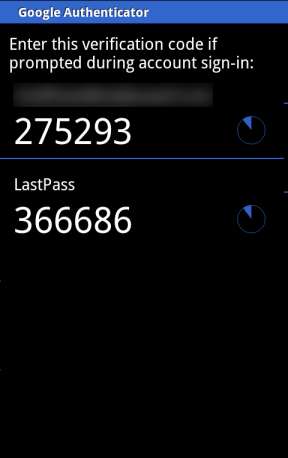
Στη συνέχεια, κάντε κλικ στο αναπτυσσόμενο πλαίσιο Google Authenticator Authentication και ορίστε το σε Enabled. Θα σας ζητηθεί να εισαγάγετε τον τρέχοντα κωδικό από την εφαρμογή σας Επαληθευτής Google. Μετά από αυτό, κάντε κλικ στην επιλογή Ενημέρωση και θα είστε ασφαλείς.
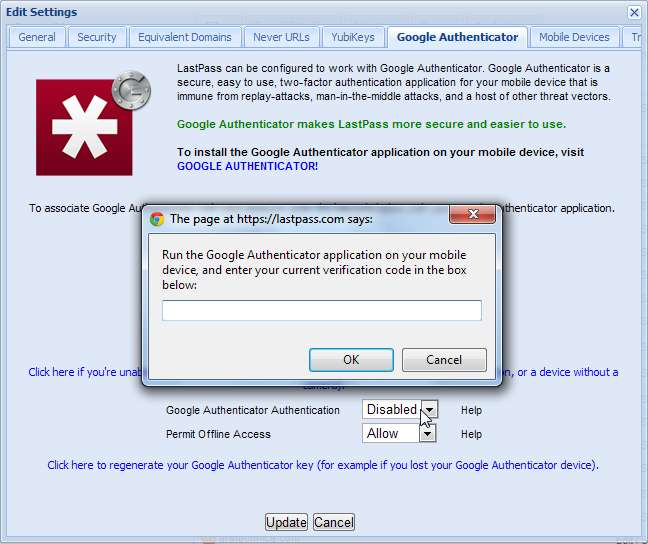
Την επόμενη φορά που θα συνδεθείτε στον λογαριασμό σας LastPass από μια μη αξιόπιστη συσκευή, θα σας ζητηθεί ο τρέχων κωδικός σας. Κάθε κωδικός είναι προσωρινός. οι κωδικοί αλλάζουν κάθε 30 δευτερόλεπτα. Το LastPass σάς επιτρέπει να απενεργοποιήσετε τον έλεγχο ταυτότητας μέσω επιβεβαίωσης μέσω email εάν χάσετε ποτέ την κινητή συσκευή σας.

Πλέγμα
Δεν έχετε κινητή συσκευή ή απλώς δεν θέλετε να χρησιμοποιήσετε μια; Μην ανησυχείτε, το LastPass προσφέρει επίσης ένα σύστημα ελέγχου ταυτότητας πολλαπλών παραγόντων που βασίζεται σε χαρτί γνωστό ως "πλέγμα".
Για να ενεργοποιήσετε το πλέγμα, μεταβείτε στο Ιστότοπος LastPass και συνδεθείτε στο θησαυροφυλάκιο LastPass. Κάντε κλικ στο σύνδεσμο Ρυθμίσεις στην αριστερή πλευρά της οθόνης σας για πρόσβαση στις ρυθμίσεις του λογαριασμού σας.
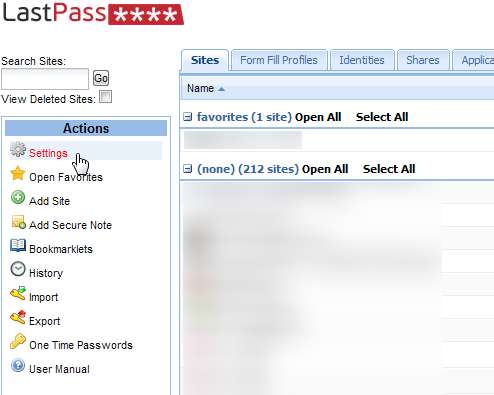
Μεταβείτε στην καρτέλα Ασφάλεια και χρησιμοποιήστε τον σύνδεσμο Εκτύπωση πλέγματος για να δείτε το πλέγμα σας.

Εκτυπώστε αυτό το πλέγμα σε ένα κομμάτι χαρτί. θα το χρειαστείτε για να συνδεθείτε. Ίσως θέλετε να εκτυπώσετε πολλά αντίγραφα.
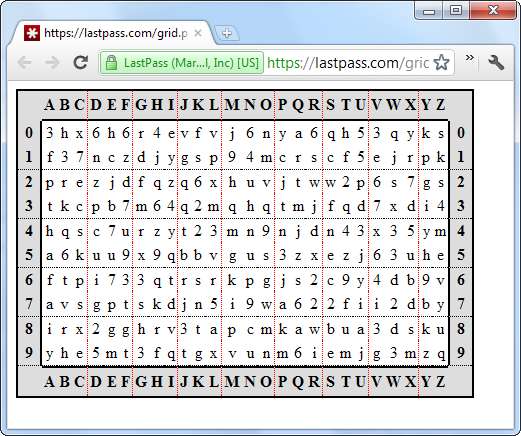
Αφού εκτυπώσετε το πλέγμα, ενεργοποιήστε το πλαίσιο ελέγχου Enable Grid Multifactor Authentication και κάντε κλικ στο Update.
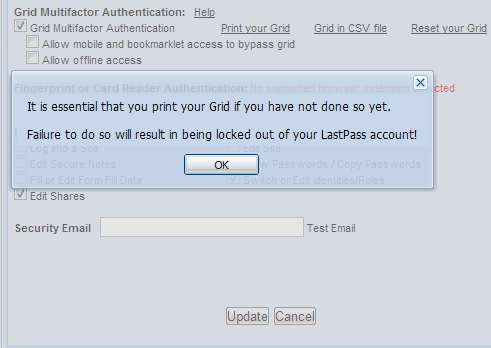
Την επόμενη φορά που θα συνδεθείτε από μια μη αξιόπιστη συσκευή, θα σας ζητηθεί να εισαγάγετε διάφορες τιμές από το πλέγμα σας. Κανένας χωρίς πρόσβαση στο πλέγμα σας δεν θα μπορεί να συνδεθεί. Εάν χάσετε το πλέγμα σας, μπορείτε να απενεργοποιήσετε τον έλεγχο ταυτότητας πλέγματος μέσω επιβεβαίωσης μέσω email.
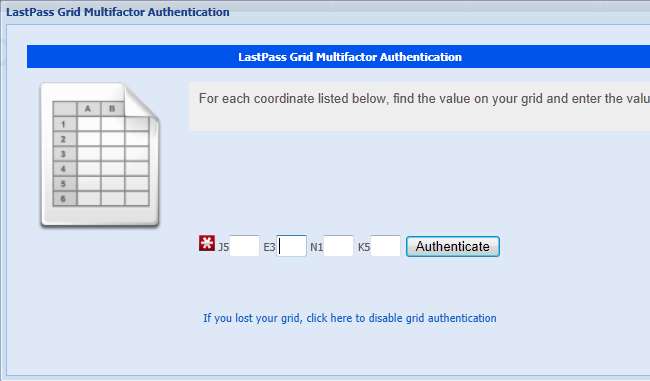
Εάν κάποια από τις δύο μορφές ελέγχου ταυτότητας έχει παραβιαστεί, μπορείτε να χρησιμοποιήσετε το σύνδεσμο "Επαναφορά του πλέγματος σας" ή "Κάντε κλικ εδώ για να δημιουργήσετε ξανά το κλειδί ελέγχου ταυτότητας Google" στο παράθυρο ρυθμίσεων LastPass
Το LastPass υποστηρίζει επίσης τη χρήση μιας μονάδας flash USB, ενός αναγνώστη δακτυλικών αποτυπωμάτων, μιας έξυπνης κάρτας ή του YubiKey ως συσκευής ελέγχου ταυτότητας. Για κάθε χρήση απαιτείται συνδρομή LastPass Premium.







